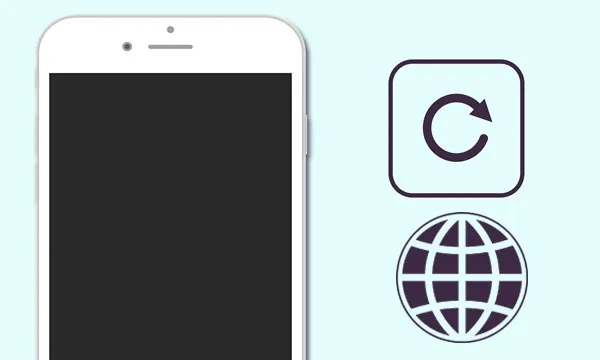كيفية إعادة ضبط إعدادات الشبكة على الايفون (تحديث iOS 17)
تعد هواتف الايفون مفيدة لتصفح الويب والوصول إلى خدمات الإنترنت، ولكن ماذا ستفعل عندما يرفض جهاز iPhone الخاص بك الاتصال بالإنترنت؟ على الرغم من أن أجهزة الايفون تعد من بين الهواتف الأكثر استقرارا في السوق، إلا أنها لا تزال تظهر لك بعض المشكلات.
في بعض الحالات، قد لا يتمكن جهاز iPhone الخاص بك من الاتصال بالإنترنت عبر الهاتف المحمول أو شبكة WiFi. يمكن أن تكون هناك أسباب مختلفة وراء مثل هذه المشكلات، ولكن يمكن حل معظمها عن طريق إعادة ضبط إعدادات الشبكة على جهاز iPhone الخاص بك.
تعد إعادة ضبط إعدادات الشبكة لجهاز iPhone الخاص بك هو الحل النهائي لجميع المشكلات المتعلقة بالشبكة، ولكن يجب أن يتم ذلك كحل أخير لأنه سيؤدي إلى حذف جميع البيانات المتعلقة بالشبكة المخزنة على جهازك. على أي حال، إذا كنت قد جربت كل شيء لحل مشكلات الاتصال لديك ولم ينجح أي شيء، فاستمر في قراءة هذا الدليل.
من السهل جدا إعادة ضبط إعدادات شبكة جهاز الايفون الخاص بك. ومع ذلك، يجب أن تعرف متى تقوم بإعادة ضبط إعدادات الشبكة لأن إعادة الضبط ستؤدي إلى حذف البيانات المتعلقة بالشبكة على جهازك.
متى يجب عليك إعادة ضبط إعدادات الشبكة على الايفون الخاص بك:
لا يمكنك إعادة تعيين إعدادات الشبكة إلا في حالة فشل استكشاف أخطاء الشبكة الأخرى وإصلاحها. إذا كنت قد حاولت بالفعل إعادة تشغيل جهازك، وإعادة الاتصال بشبكة WiFi مختلفة، واستبعدت مشكلات الشبكة المحتملة مثل تحديدات وضع الشبكة غير الصحيحة، فتابع فقط إعادة تعيين الشبكة.
فيما يلي بعض المشكلات الشائعة التي تتطلب إعادة ضبط إعدادات الشبكة بالكامل على جهاز iPhone الخاص بك.
- لا توجد خدمة في الايفون.
- اتصال البلوتوث لا يعمل.
- مشاكل أثناء إجراء/استقبال المكالمات.
- يستغرق اتصال WiFi وقتا طويلا أو لا يعمل.
- FaceTime لا يعمل كما ينبغي.
- اتصال VPN لا يعمل.
- لا يمكنك تبديل أوضاع الشبكة (4G/5G، إلخ).
- مشاكل إسقاط المكالمات.
هذه هي المشكلات الشائعة التي تتطلب عادة إعادة ضبط إعدادات الشبكة على أجهزة iPhone. ومع ذلك، سيكون من الأفضل تجربة استكشاف الأخطاء وإصلاحها الأساسية قبل متابعة إعادة تعيين الشبكة.
كيفية إعادة ضبط إعدادات الشبكة على iPhone:
إذا كانت المشكلات المذكورة أعلاه تحدث لك طوال الوقت، فقد يكون هذا هو الوقت المثالي لإعادة ضبط إعدادات شبكة جهاز iPhone الخاص بك. يعد إعادة ضبط إعدادات شبكة جهاز iPhone الخاص بك أمرا سهلا نسبيا. يرجى اتباع الخطوات الموضحة أدناه. فيما يلي كيفية إعادة ضبط إعدادات الشبكة على iPhone الخاص بك.
1. افتح تطبيق الإعدادات على جهاز الايفون الخاص بك.
2. بعد فتح تطبيق الإعدادات، قم بالتمرير لأسفل وانقر فوق عام.
3. في خيار عام، قم بالتمرير لأسفل إلى الأسفل واختر نقل أو إعادة تعيين iPhone.
4. في شاشة نقل أو إعادة تعيين iPhone، انقر فوق إعادة تعيين.
5. في القائمة التي تظهر، حدد إعادة ضبط إعدادات الشبكة.
6. الآن، سيُطلب منك إدخال رمز المرور الخاص بجهاز الايفون الخاص بك. أدخل رمز المرور للمتابعة.
7. في رسالة التأكيد، اضغط على إعادة ضبط إعدادات الشبكة مرة أخرى.
هذا كل شيء. هذه هي الطريقة التي يمكنك من خلالها إعادة ضبط إعدادات الشبكة على جهاز الايفون الخاص بك. بمجرد اكتمال العملية، سيتم إعادة تشغيل جهاز iPhone الخاص بك تلقائيا. ستستغرق العملية بأكملها حوالي دقيقة واحدة حتى تكتمل.
ماذا سيحدث إذا قمت بإعادة ضبط إعدادات الشبكة لجهاز iPhone الخاص بي؟
بصرف النظر عن إزالة الشبكات المحفوظة، تؤدي إعادة ضبط إعدادات الشبكة على هاتف الايفون أيضا إلى التغييرات التالية:
- تتم إزالة إعدادات الشبكات والشبكات الافتراضية الخاصة (VPN) المستخدمة سابقا.
- سيقوم جهاز iPhone الخاص بك بفصلك عن أي شبكة تتصل بها.
- تم إيقاف تشغيل WiFi وBluetooth ثم تشغيلهما مرة أخرى.
- سيتم حذف جميع المعلومات المتعلقة بالشبكة المحفوظة على جهاز iPhone الخاص بك.
- لن يعد بإمكانك الوصول إلى أجهزة Bluetooth المقترنة مسبقا وشبكات WiFi وكلمات المرور الخاصة بها.
- سيتم تغيير اسم جهازك إلى iPhone. لمزيد من المعلومات اقرأ هذه المقالة
حسنا هذه كانت المعلومات حول إعادة ضبط إعدادات شبكة جهاز الايفون الخاص بك. سيؤدي اتباع الخطوات الموضحة في هذه المقالة إلى إعادة ضبط إعدادات الشبكة لديك وحل العديد من المشكلات المتعلقة بالشبكة. أخبرنا إذا كنت بحاجة إلى مزيد من المساعدة في إعادة ضبط إعدادات شبكة جهاز الايفون الخاص بك.